自宅で簡単にavi動画をDVDに書き込む方法
編集者 Takashi • 2025-03-12 09:46:20
avi動画は、Audio Video Interleave動画の頭文字を取ったメディア形式です。 この形式は、Microsoftが開発した動画ファイル形式で、汎用性が高く現在でもよく利用されています。 avi形式の動画ファイルをDVDに焼いて保存するにはどうすればよいでしょうか? この記事では、高画質のDVD書き込み方法やDVD作成のコツをどこよりも詳しく解説します。
Part1. avi動画をDVDに書き込むことができますか
avi形式の動画は映画やビデオの動画形式としてよく利用されているメディア形式です。 ところが、avi形式動画は家庭用DVDプレーヤーで直接再生ができません。 その理由は、DVDプレーヤーがavi形式の録画には対応しておらず、「DVD-video方式」に対応しているからなのです。つまり avi形式動画をDVDプレーヤーで楽しむためには、「DVD-video方式」に変換する必要があるのです。
![]()
Part2. avi動画をDVDに書き込むために必要な物
1)MP4動画
MP4*1とは、ほとんどの機器やアプリで対応する標準的動画の主流となるメディア形式です。 データ圧縮率が高いのですが、ファイルサイズが小さく高画質を維持できるようになっています。 但し、MP4動画はDVDプレーヤーで視聴できないため、「DVD-video」形式に変換する必要があります。
*1:Moving Picture Experts Groupの略称
2) 書き込み用のDVDディスク
書き込み用DVDディスクにはTV録画用ディスクとデータ用ディスクの2種類があります。
① データ用:PCのデータを保存するのに利用する
データ用ディスクは、デジタル放送で流れたテレビ番組を録画することはできません。 但し、スマートホーンや他のデジタル機器(パーソナルビデオ、Webカメラ等)の映像を保存することは可能です。
② 録画用:テレビ番組などの録画に利用する
著作権保護のため、ダビング制限(1回のみ録画可、ダビング10回)をかけた録画用ディスクです。 この技術は「CPRM*2」と呼ばれ、コピー回数には制限がかかります。
*2:Content Protection for Recordable Mediaの略称
3)適用ソフト
DVDプレーヤーで再生可能にするための変換ソフトを「オーサリングソフト」と呼びます。 つまりavi動画を「オーサリングソフト」で変換後DVDに書き込めば、DVDプレーヤーで視聴ができます。
Part3. avi動画をDVDに書き込むソフトおすすめ
① UniConverter
UniConverterはWindows10環境のもとでDVD作成や書き込みができる人気ソフトです。 このWondershare社製ソフトは動画・音声変換ができるだけでなくテレビ再生用DVDの作成や音楽用CDの製作も得意としています。
非常に多機能なソフトにもかかわらず、操作画面は見やすく分かり易いボタン配置になっています。 その特長は1000以上の動画・音楽のメディア形式に対応し、超高速で簡単に形式変換を行います。
簡単動画編集機能やスクリーンサイズを自由に変えられる機能があり、メディア形式を変換した動画をスマホ転送やDVDへの書き込みができます。
② DVD Memory
DVD Memoryは、Wondershare社からダウンロードができるDVD作成&書き込み用ソフトです。 Windows10の環境があれば家庭用DVD機器及びデータコピー用DVD機器で使用可能です。
このソフトの特長は、初心者でも操作が簡単にできる画面設定と動画・画像・音声の多数のメディア形式に対応していることです。 また、DVD編集メニューとして36個のテンプレート素材も用意されており、画像加工が非常に便利です。
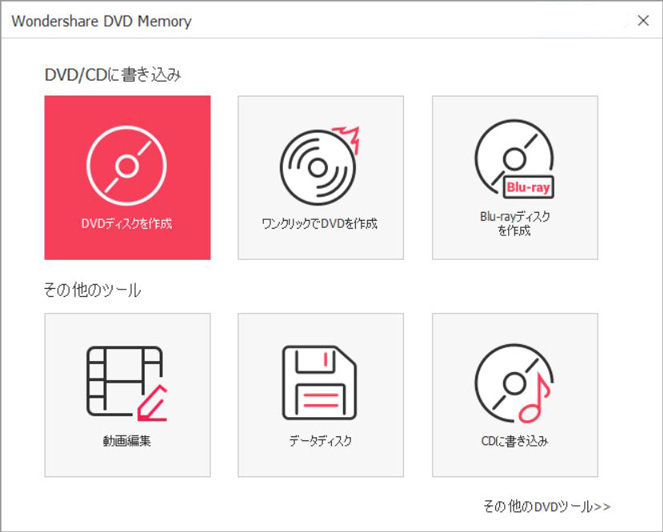
③ DVDStyler
DVDStylerは動画編集を行う無料の「オーサリングソフト」です。 DVD作成までは簡単にできますが、設定が細かくパソコン初心者には不向きです。
Part4. avi動画をDVDに書き込みできない原因と対処法
avi動画をDVDに書き込みできない原因は以下となります。
1. DVDディスク面に傷等がある場合
DVDディスク上に傷がある場合はデータ記録ができません。この場合は、書き込み不良となりますので新しいディスクに交換しましょう。
2. DVDドライブの不良
「ファイナライズに失敗しました」等の書き込みエラーが表示される場合は、DVDドライブ自体が故障である可能性が高いです。その場合はDVDドライブ機器を購入した店に修理・交換を相談しましょう。
3. 他ソフトとの競合
DVD書き込みソフトを複数インストールした場合、ソフトの競合により書き込み失敗となるケースがあります。必要のないソフトはできる限りアンインストールしておきましょう。
4. 書き込み速度の問題
DVDディスクは、それぞれ最適な書き込み速度が異なります。よって、DVDドライブの設定とDVDディスクの書き込み速度が合わない場合は書き込み不良となりますので、DVDドライブの設定を見直しましょう。例えば、対処法として高速設定を標準設定へ変更して下さい。
5. DVD書き込みソフト自体の課題
ある書き込みソフトで上記課題が解決できない場合は、OSとの組み合わせが悪いことが考えられます。その場合は、他の書き込みソフトを試してみましょう。
まとめ.
avi動画をDVDへ書き込みするためには、オーサリングソフトで「DVD-video」形式へ変換することが重要ポイントです。つまり、パーソナルビデオレコーダー、カメラ、スマートホーンで撮影した動画はそのままDVDに焼いてもDVDプレーヤーで再生できないのです。この前提条件を理解した上で、初めて動画編集ソフトを選んでDVD再生ができます。そしてDVD再生ソフトにはいろいろな付加機能がついているので、自分にはどの機能が本当に必要かを考えて優秀なソフトを選びましょう。

Takashi
staff 編集者